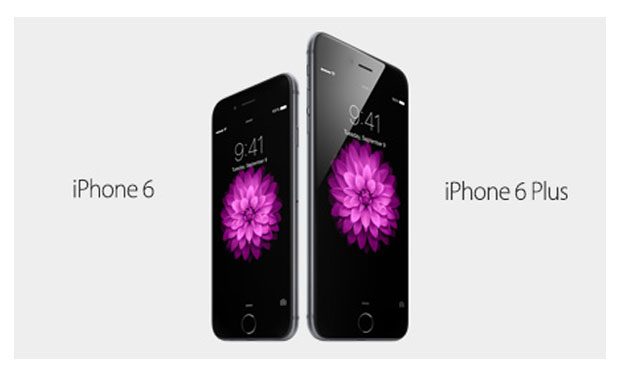Cara Mengatur Akun Kalender Default Anda di iPhone, iPad, dan Mac


Salah satu hal menyenangkan tentang aplikasi Kalender adalah Anda dapat mengatur banyak akun. Ini memungkinkan Anda untuk menambahkan acara ke kalender iCloud atau Gmail dan ke kalender pribadi atau kerja Anda; keduanya terpisah satu sama lain.
Namun, jika Anda sering menambahkan acara ke kalender yang sama, Anda mungkin ingin mengatur akun kalender default. Dengan begitu, setiap acara baru yang Anda tambahkan akan secara otomatis dipindahkan ke kalender tersebut, tetapi Anda masih dapat mengubahnya ke kalender lain jika diperlukan.
Untuk mengatur akun kalender default Anda di iPhone, iPad, dan Mac.
Atur kalender default Anda di iPhone dan iPad
Untuk melakukan perubahan ini di iPhone dan iPad. Kamu akan datang Pengaturan aplikasi dan kemudian ikuti langkah-langkah ini.
pertama] Pilihan Kalender di pengaturan Anda.
2] Derek Kalender bawaan. Anda akan melihat nama kalender yang saat ini digunakan secara default.
3] Pilih itu kalender Anda ingin menggunakan secara default.
4] Derek Selesai.

Sekali lagi, setiap acara baru yang Anda buat di aplikasi Kalender akan secara otomatis masuk ke kalender ini. Jika Anda perlu mengubahnya, itu mudah.
pertama] Membuka Kalender dan pilih kejadian.
2] Derek Kalender dan pilih yang lain.

Atur kalender default Anda di Mac
Di Mac, Anda langsung ke Kalender aplikasi untuk mengubah default Anda.
pertama] Saat kalender Anda terbuka, klik Kalender > Pengaturan dari bilah menu.
2] Transparan Kalender bawaan di dekat bagian bawah, klik daftar tarik-turun. Anda akan melihat bahwa Anda juga dapat membiarkannya sebagai kalender yang dipilih. Ini berarti Anda hanya dapat memilih kalender dari daftar sebelumnya dan acara baru yang Anda buat akan terjadi di kalender. Atau Anda dapat memilih yang spesifik, seperti di iOS.

Tutup pengaturan kalender dan Anda sudah siap.
Jika Anda memilih kalender tertentu untuk default Anda, bukan yang dipilih dan perlu mengubahnya, ini mudah.
pertama] Membuka Kalender dan pilih kejadian.
2] klik menu tarik-turun warna kalender dan pilih yang Anda inginkan.

Buka ritsletingnya
Menyiapkan akun default di aplikasi Kalender sangat ideal jika Anda sering menambahkan acara ke kalender yang sama setiap saat. Dan mudah untuk mengubah kalender untuk situasi individu.
Siapkan akun kalender default Anda di iOS atau Mac? Beritahu kami!
Untuk selengkapnya, lihat cara memindahkan, menyalin, atau menggandakan acara kalender ke kalender lain, atau menggabungkan beberapa kalender iCloud menjadi satu di Mac.